将大金 VRV 中央空调接入 Apple Home
自从装修安装了大金中央空调,就一直想要把中央空调接入到家里的智能家居系统中,但是一方面觉得自己动手担心搞坏,找人来搞又太贵,另一方面又懒得搞,就一直拖着。最近刚好入了 Apple TV,一个朋友又推荐了一个闲鱼上卖VRF 空调控制器的商家,可以相对便宜地买到空调控制器,就想着干脆把空调接入到 Apple Home 上。
前提准备
将大金中央空调接入到 Apple Home,首先需要一个VRF 空调控制器,大概是张下面这个样子,淘宝上相对比较贵,闲鱼上则便宜很多,我买的是 Eigenstone 的,大家可以自行选择购入。
然后你需要一个插线板和一个万用表,如果你的空调回风口内留有额外的插座,那就不用了,如果没有的话,那还是需要。另外中间涉及到要把插线板的线剪断然后接到空调内机上,最好有一个万用表用来测火线,零线,地线,防止接错。
最后你需要一个绿米支持 HomeKit 的网关。
刷空调控制器
拿到VRF 空调控制器之后,首先需要进行刷机,在微信上关注「空调网关固件升级」公众号,点击「远程升级」菜单,会出现一个扫描二维码的界面,将空调控制器接入电源,插入网线,屏幕上会显示一个二维码,然后扫描二维码,再选择对应的型号,最后开始即可,耐心等待刷机完成,可能需要几分钟时间。
接线
刷好机之后,我们就要开始接线的工作了,首先是信号线,准备两根线,分别接入到空调控制器的 F1 和 F2 中,如下图所示:
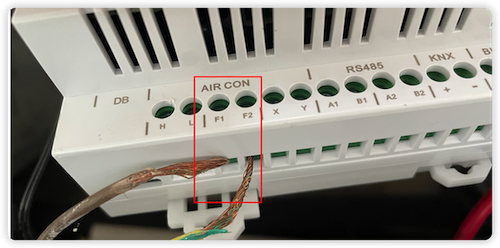
然后,准备一个接线板,减去插头,剥去外面的线套,用万用表区分好零线,火线,地线。
接下来,**断开家里的空气开关,为了安全,一定要断开。**找任意一个内机的回风口,打开修理面板,从下面的线孔中将控制线和接线板的线穿入,如下图所示:
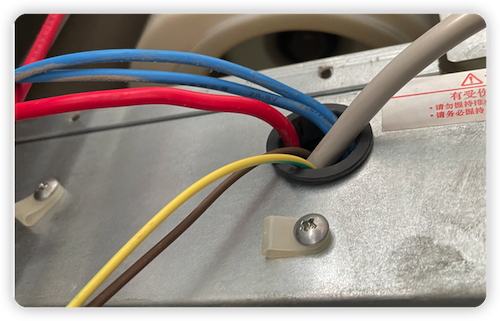
然后将信号线和电源线分别接到到空调面板上,控制线 F1 接到 Transmission Wiring 左边的这个,F2 接到 Transmission Wiring 的右边这个,火线,零线,地线分别接入到 L,N 和有地线标记的孔中,如下图所示:

设置内机
接完线,最麻烦的工作已经完成了,接下来将空调控制器的电源插到接线板上,打开家里的空气开关,开始设置内机,在空调控制面板上,同时按下「风量调节」和「滤网清洗/信号复位」键,直到出现如下界面。

分别将每个面板的代码设置成「1-00」到「1-03」,如果家里有更多的内机,依次增加即可。设置完成之后,在空调控制器的屏幕上会看到如下界面,那就大功告成。

安装绿米 HomeKit 网关
为了能够在 Apple Home 中看到空调内机,我们需要一个支持 Homekit 的网关,我这里选择了绿米的 M1S,这里要注意一定要切到 Aqara App 模式并且使用 Aqara App 来进行添加网关,只有这样,后面才能够在 Aqara App 上看到网关,并且能够通过网关添加子设备。虽然在米家模式下也能够通过 Aqara App 添加网关,但是后面在 Aqara App 上是看不到这个网关的,也就没法添加子设备。
绿米 M1S 网关要通过 Aqara App 添加的话,必须在出厂模式下再短按2次按键,听到“噔”一声音效。如果原来已经通过米家 App 添加网关,要恢复出厂设置的话,就快速按10下按键。
添加子设备
最后一步添加子设备就非常简单了,在绿米 M1S 网关上连按三下按键,会出现“添加子设备”的声音,然后在空调控制器上按 「SET」键 5 秒以上,听到“嘀”的一声之后松开,很快,就会听到子设备添加成功的声音了,然后就可以在 Apple Home 上看到所有的空调内机并且进行控制了,大功告成!
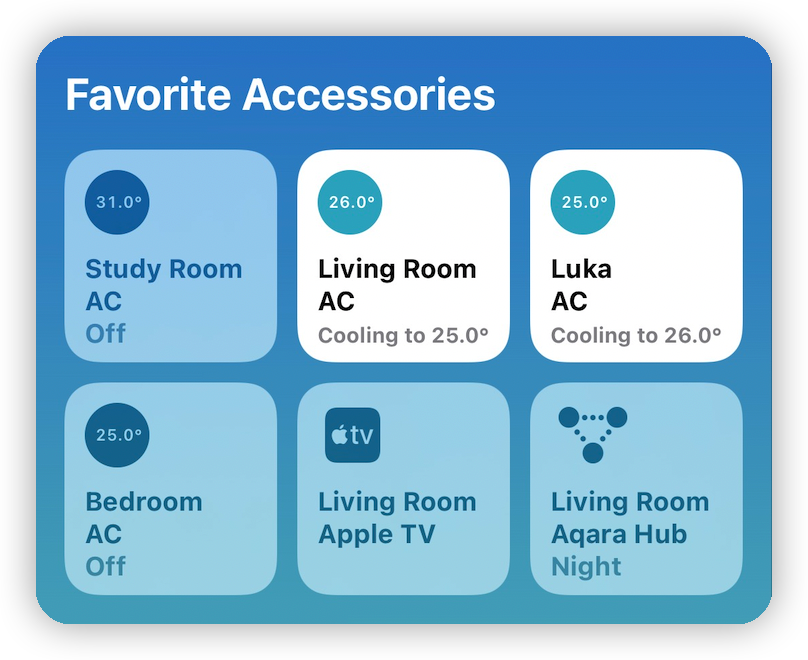
不尽如意之处
虽然通过Apple Home 来控制空调内机还是非常方便的,但是也有不尽人意的地方,比如风量的控制比较麻烦,在 Apple Home 上只有一个横条来切换风量,风量哪一档是对应到自动模式和静音模式看不出来。
另外,空调的送风和除湿功能在 Apple Home 上也没法控制,只能控制冷热。